在Windows系统中自带一个设备加密功能,这个功能可以帮助用户更好的保护电脑中的数据,但还不少小伙伴在升级Win11之后却不知道如何操作,下面就和小编一起来看看Win11设备加密的方法吧。
Win11设备加密的方法
第一步,点击 任务栏 中的“开始菜单”。
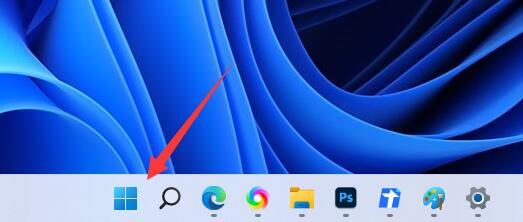
第二步,打开菜单中的“设置”。
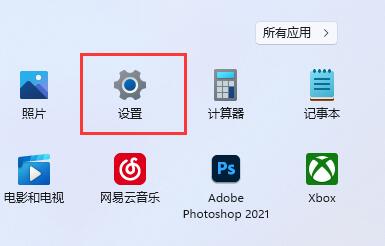
第三步,点击左下角列表的“隐私和安全性”。
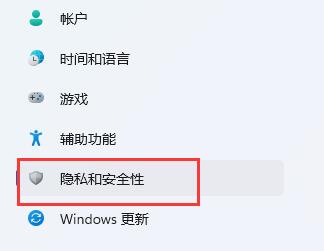
第四步,在右边找到“设备加密”选项。
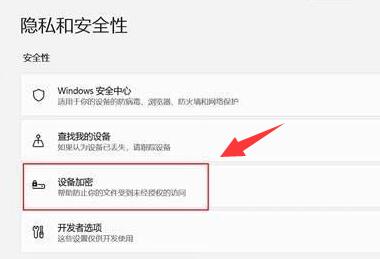
第五步,打开后就能看到“设备加密”了。
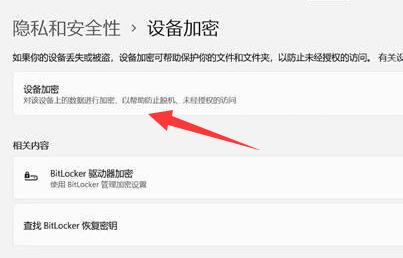
第六步,将它右边的开关给关闭就可以了。
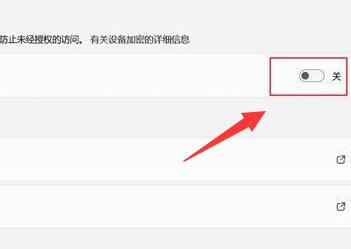
来源:http://www.tudoupe.com时间:2022-01-24
在Windows系统中自带一个设备加密功能,这个功能可以帮助用户更好的保护电脑中的数据,但还不少小伙伴在升级Win11之后却不知道如何操作,下面就和小编一起来看看Win11设备加密的方法吧。
Win11设备加密的方法
第一步,点击 任务栏 中的“开始菜单”。
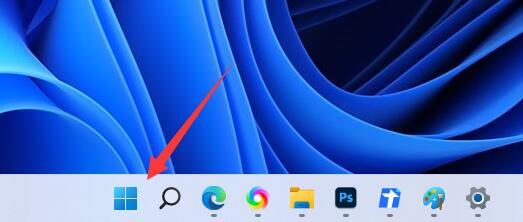
第二步,打开菜单中的“设置”。
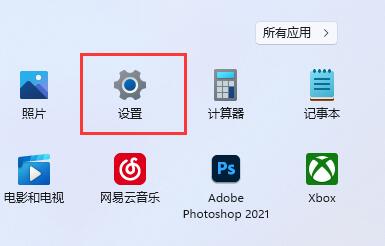
第三步,点击左下角列表的“隐私和安全性”。
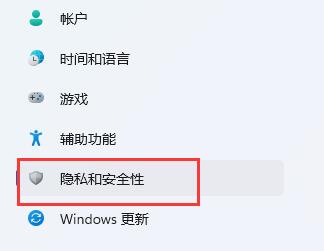
第四步,在右边找到“设备加密”选项。
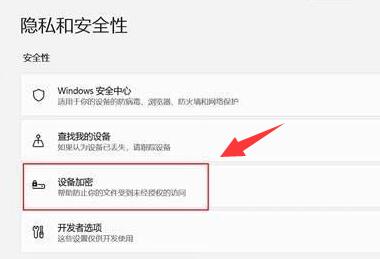
第五步,打开后就能看到“设备加密”了。
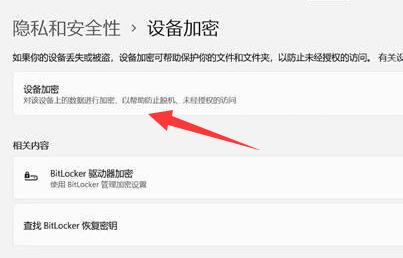
第六步,将它右边的开关给关闭就可以了。
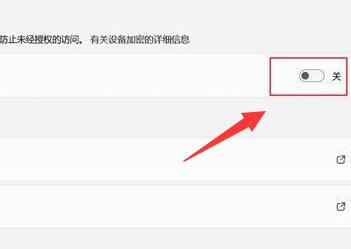
|
|
|
|
|
|
|
|
|
|
|
|
|
|
|
Copyright © 2012-2014 Www.tudoupe.Com. 土豆启动 版权所有 意见建议:tdsky@tudoupe.com
土豆系统,土豆PE,win7系统下载,win7 64位旗舰版下载,u盘启动,u盘装系统,win10下载,win10正式版下载,win10 RTM正式版下载,win8下载,电脑蓝屏,IE11修复,网络受限,4K对齐,双系统,隐藏分区,系统安装不了,U盘装系统,笔记本装系统,台式机装系统,diskgenius运用,GHSOT装系统,U盘修复,U盘技巧,U盘速度,U盘不能格式化,U盘复制发生错误,U盘加密,U盘选购,开机黑屏,蓝屏,进不了系统,上不了网,打不开程序,点击无反应,系统设置,PE个性化,PE添加网络,PE维护系统